Како поставити ограничење података за ВиФи и Етхернет у оперативном систему Виндовс 10
Са ранијом верзијом Виндовс(Windows) -а , корисници су могли да прате само употребу података бежичног(Wireless) ( Ви-Фи(Wi-Fi) ) или Етхернет адаптера(Ethernet Adapter) . Ипак, са ажурирањем за (Update)Виндовс 10 (Windows 10) април 2018(April 2018) , верзија 1803, сада можете поставити ограничење података за Етхернет(Ethernet) , Ви-Фи(Wi-Fi) и мобилне мреже. Иако сте могли да подесите Етхернет(Ethernet) или Ви-Фи(Wi-Fi) везе као мерене, не можете да ограничите коришћење података од стране ниједне од ових мрежа.
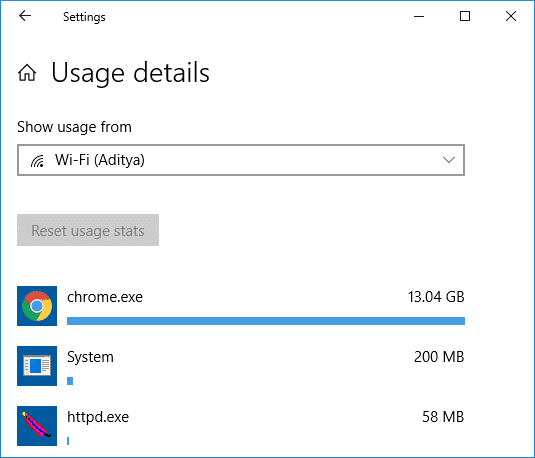
Ова функција најбоље функционише за оне који користе ограничени план широкопојасног преноса података; у таквим случајевима праћење употребе ваших података постаје тешко, и ту ступа на снагу нова функција Виндовс 10 . (Windows 10)Када достигнете ограничење података, Виндовс(Windows) ће вас обавестити о истом. Такође можете да ограничите коришћење позадинских података мреже, а када достигнете ограничење од 10% података, употреба података у позадини ће бити ограничена. У сваком случају(Anyway) , без губљења времена, хајде да видимо како да подесите ограничење података(Data Limit) за ВиФи(WiFi) и Етхернет(Ethernet) у оперативном систему Виндовс 10(Windows 10) уз помоћ доле наведеног упутства.
Како поставити ограничење података(Data Limit) за ВиФи(WiFi) и Етхернет(Ethernet) у оперативном систему Виндовс 10(Windows 10)
Обавезно креирајте тачку враћања(create a restore point) у случају да нешто крене наопако.
Метод 1: Подесите ограничење података за ВиФи и Етхернет у подешавањима оперативног система Виндовс 10(Method 1: Set Data Limit for WiFi and Ethernet in Windows 10 Settings)
1. Притисните тастер Виндовс + И да отворите подешавања(Settings) , а затим кликните на икону Мрежа и Интернет.( Network & Internet icon.)

2. Сада, из левог менија, изаберите Дата Усаге.( Data Usage.)
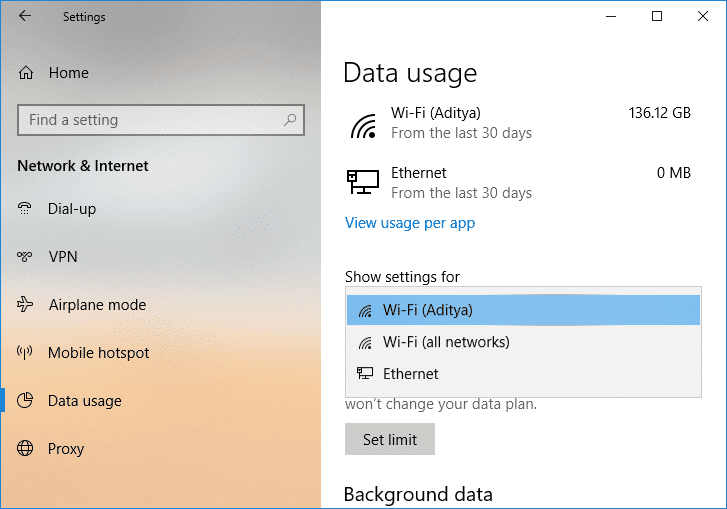
3. У прозору са десне стране, из падајућег менија „ Прикажи поставке за(Show settings for) “ изаберите мрежну везу за коју желите да поставите ограничење података, а затим кликните на дугме „ Постави ограничење(Set limit) “.
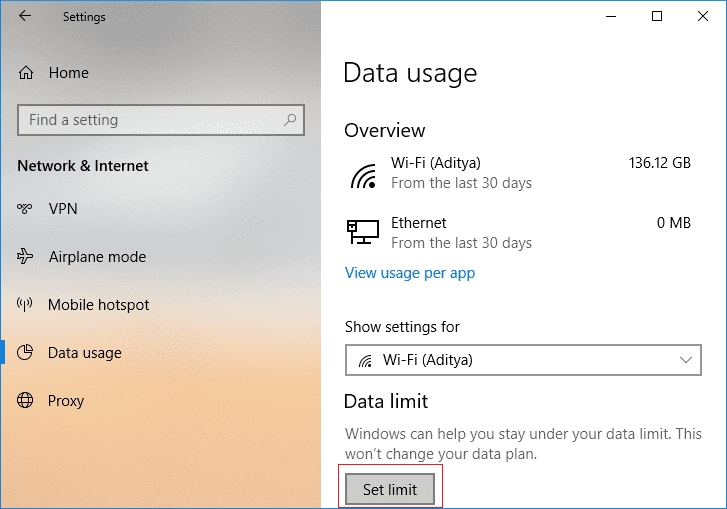
4. Затим наведите тип ограничења, датум месечног ресетовања, ограничење података итд.(specify the limit type, monthly reset date, data limit, etc.) а затим кликните на Сачувај.(Save.)

Напомена:(Note:) Када кликнете на Сачувај(Save) , биће приказано колико су ваши подаци потрошени до сада јер су подаци већ праћени.
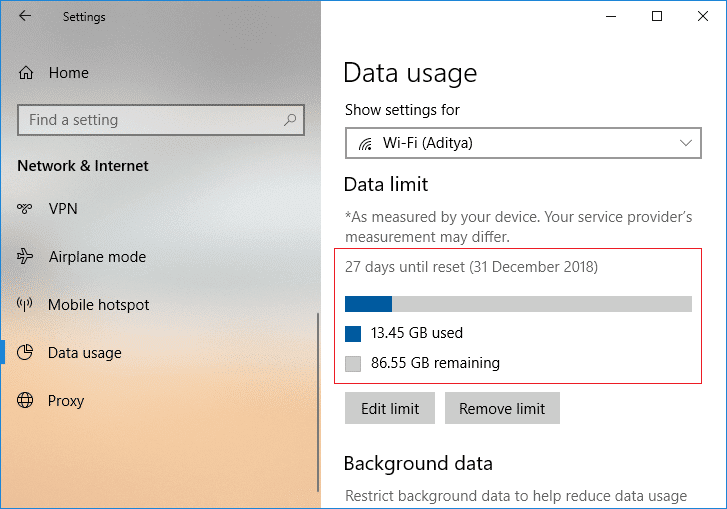
Метод 2: Подесите ограничење података у позадини за ВиФи и Етхернет у подешавањима оперативног система Виндовс 10(Method 2: Set Background Data Limit for WiFi and Ethernet in Windows 10 Settings)
1. Притисните тастер Виндовс + И да отворите подешавања(Settings) , а затим кликните на икону Мрежа и Интернет.(Network & Internet icon.)
2. Сада, из левог менија, изаберите Коришћење података.(Data Usage.)
3. Затим изаберите мрежну везу( select the network connection) за коју желите да поставите ограничење података из падајућег менија „ Прикажи подешавања за “, а затим под (Show settings for)Позадински подаци(Background data) изаберите „ Увек(Always) “ или „ Никада(Never) “.

Метод 3: Уредите ограничење података за ВиФи и Етхернет у подешавањима оперативног система Виндовс 10(Method 3: Edit Data Limit for WiFi and Ethernet in Windows 10 Settings)
1. Притисните тастер Виндовс + И да отворите Подешавања(Setting) , а затим кликните на икону Мрежа и Интернет.(Network & Internet icon.)
2. Сада, из левог менија, изаберите Коришћење података.(Data Usage.)
3. У прозору са десне стране, из падајућег менија „ Прикажи подешавања за “ (Show settings for)изаберите мрежну везу( select the network connection) за коју желите да измените ограничење података, а затим кликните на дугме „ Измени ограничење(Edit limit) “.
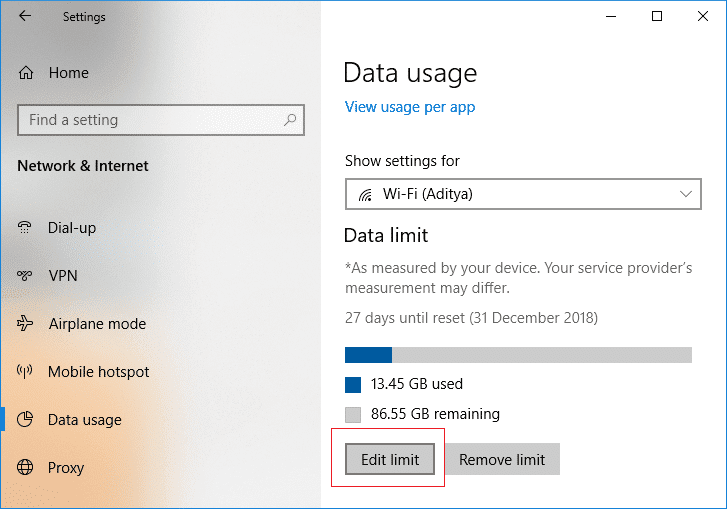
4. Поново одредите ограничење података(specify the data limit) које желите да поставите за ову мрежну везу, а затим кликните на Сачувај.(click Save.)

Метод 4: Уклоните ограничење података за ВиФи и Етхернет у подешавањима оперативног система Виндовс 10(Method 4: Remove Data Limit for WiFi and Ethernet in Windows 10 Settings)
1. Притисните тастер Виндовс + И да отворите подешавања(Settings) , а затим кликните на икону Мрежа и Интернет.( Network & Internet icon.)

2. Сада, из левог менија, изаберите Коришћење података.(Data Usage.)
3. Затим изаберите мрежну везу(select the network connection) за коју желите да уклоните ограничење података из падајућег менија „Прикажи подешавања за“, а затим кликните на дугме „ Уклони ограничење(Remove limit) “.
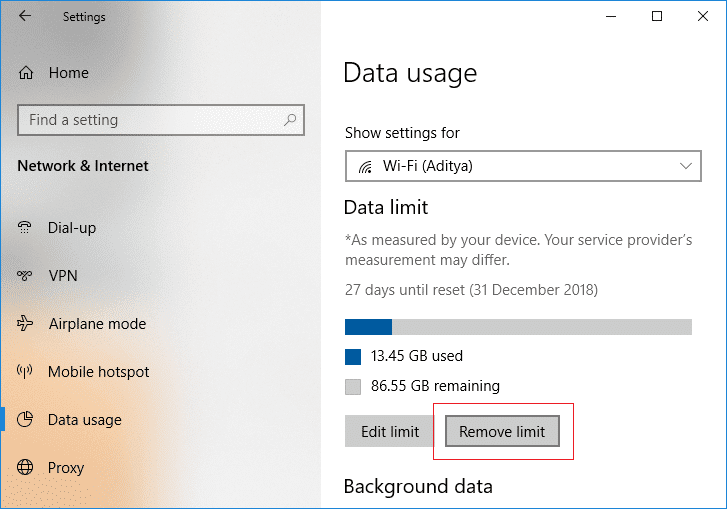
4. Поново кликните на Уклони(Remove) да бисте потврдили своје радње.
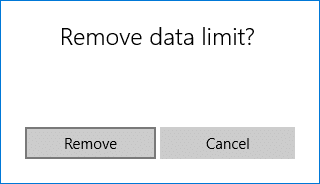
5. Када завршите, можете затворити прозор Подешавања .(Settings)
Препоручено:(Recommended:)
- Поправи захтев за дескриптор уређаја није успео (непознат УСБ уређај)(Fix Device Descriptor Request Failed (Unkown USB Device))
- 12 начина да решите проблем са Стеам-ом(12 Ways to Fix Steam Won’t Open Issue)
- Поправи грешку Видео ТДР Фаилуре у Виндовс 10(Fix Video TDR Failure error in Windows 10)
- Како променити слику фасцикле у оперативном систему Виндовс 10(How to Change a Folder Picture in Windows 10)
То је то што сте успешно научили како да подесите ограничење података за ВиФи и Етхернет у оперативном систему Виндовс 10( How to set Data Limit for WiFi and Ethernet in Windows 10) , али ако и даље имате питања у вези са овом објавом, слободно их питајте у одељку за коментаре.
Related posts
Поправите 5ГХз ВиФи који се не појављује у оперативном систему Виндовс 10
ВиФи се стално прекида у Виндовс 10 [РЕШЕНО]
Како онемогућити евидентирање података на Виндовс 10
Онемогућите прикупљање података у оперативном систему Виндовс 10 (заштитите своју приватност)
Поправите да ВиФи не ради у оперативном систему Виндовс 10 [100% ради]
Како користити закључавање тастера Фн у оперативном систему Виндовс 10
Како покренути ЈАР датотеке на Виндовс 10
Поправите опцију ВиФи која се не приказује у оперативном систему Виндовс 10
Икона Поправи ВиФи је засивљена у оперативном систему Виндовс 10
[РЕШЕНО] ВиФи повезан, али нема интернета на Виндовс 10
Подесите максималну границу јачине звука у оперативном систему Виндовс 10
УСБ уређај не ради у оперативном систему Виндовс 10 [РЕШЕНО]
Лако прегледајте Цхроме активности на временској линији Виндовс 10
Поправите икону ВиФи која недостаје на траци задатака у оперативном систему Виндовс 10
Поправите да нема ВиФи мрежа у оперативном систему Виндовс 10
Како онемогућити лепљиве углове у оперативном систему Виндовс 10
Промените подешавања дијагностичких и коришћених података у оперативном систему Виндовс 10
Како омогућити или онемогућити Емоји панел у оперативном систему Виндовс 10
Одложите ажурирања функција и квалитета у оперативном систему Виндовс 10
Како поставити ограничење дисковне квоте и ниво упозорења у оперативном систему Виндовс 10
